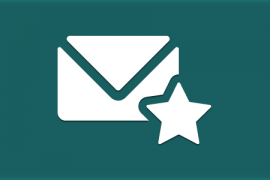É muito importante hoje em dia fazer o backup do seu blog, guardando as pastas do servidor como também as informações do banco de dados. Já passei por uma experiência nada agradável onde perdi um mês de informação do banco de dados e tiver que refazer todo o trabalho.
Com não quero que isso aconteça com você vou ensinar como fazer o backup do WordPress de forma fácil e garantida. Vamos aprender a fazer o backup das pastas do WordPress junto com o banco de dados MySQL, salvando tudo no Dropbox de forma automática, você só precisa agendar e o backup acontece de forma segura.
Vamos ao trabalho?
Backup dos Arquivos do WordPress no Dropbox
1 – Instalação do Plugin WordPress Backup to Dropbox Pesquise pelo plugin ou acesse a página do plugin WordPress Backup to Dropbox no repositório do WordPress e baixe o arquivo.

Dê autorização ao plugin acessar o Dropbox e assim realizar o backup das pastas dentro do seu disco virtual

Caso não tenha uma conta no Dropbox crie uma conta é rápido e grátis. Após realizar o cadastro faça o login da sua conta Dropbox.

2 – Configurações do Plugin
Agora vamos fazer as configurações finais pois o restante o plugin faz automaticamente. As configurações são bem simples e intuitivas, na opção “Configurações” você pode escolher o nome da pasta onde vai ficar todos os arquivos do WordPress, pode selecionar o dia e a hora do backup, como também a frequência, se você deseja que seja diário, semanal, quinzenal entre outras opções.

Você também pode marcas as pastas que não deseja que entre no backup Marque com o “x“ para retirar da rotina do backup, como exemplo marquei a pasta wp-includes. Recomendo deixar todas as pastas.

O banco de dados MySQL também fica salvo no Dropbox, a pasta com o arquivo fica dentro de “wp-content>backups” Sempre utilize esse plugin em qualquer projeto em WordPress para não perder informações caso tenha algum problema em sua hospedagem.
Espero ter ajudado e caso tenha alguma dúvida pode fazer um comentário.
Até mais!